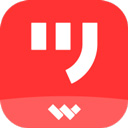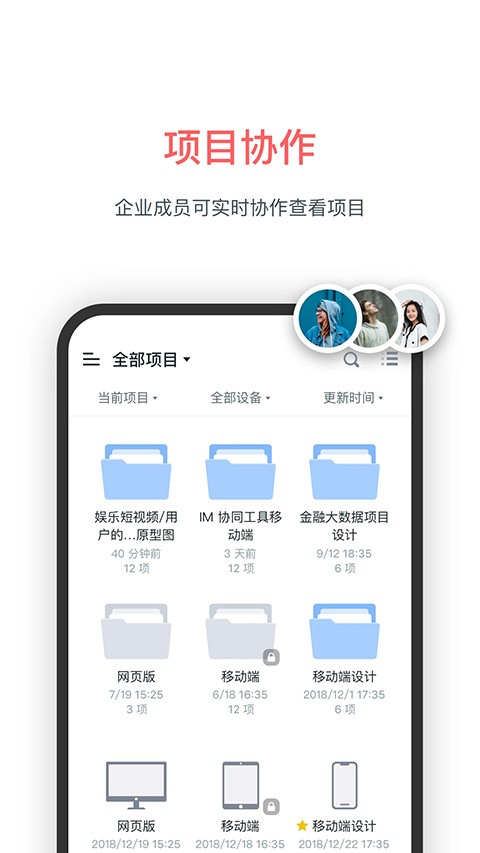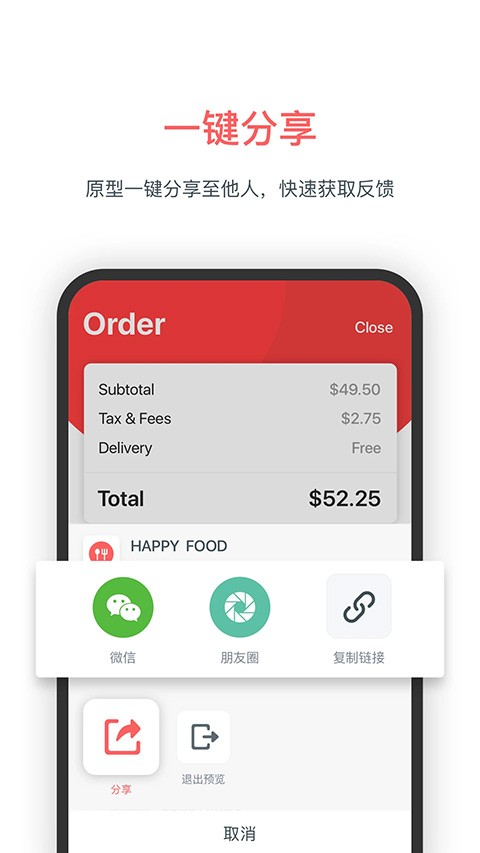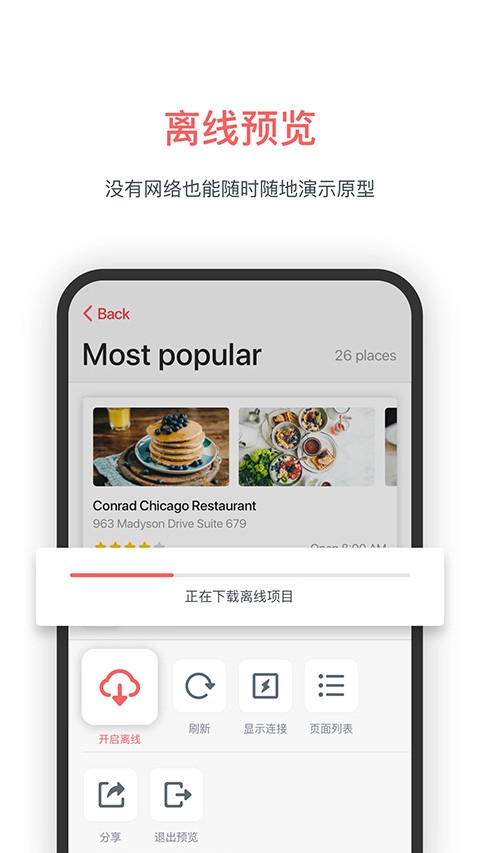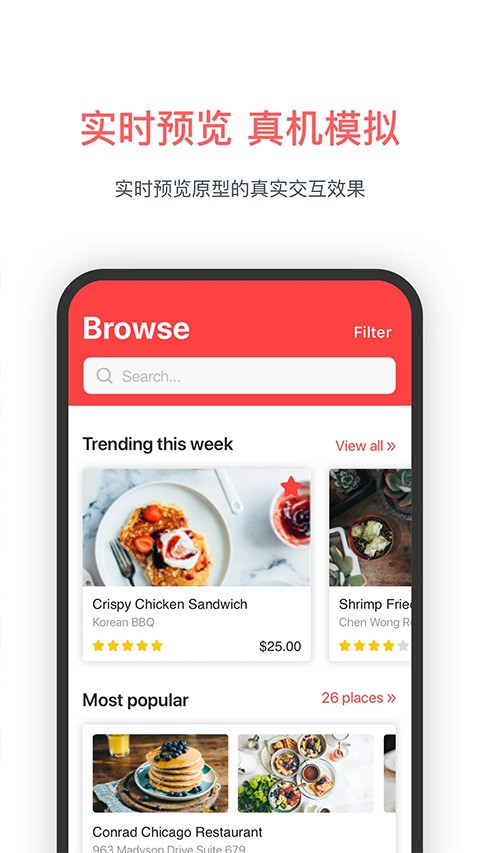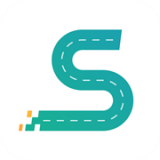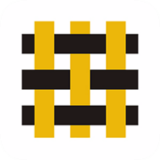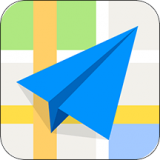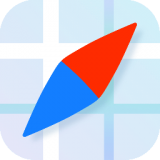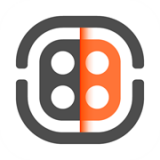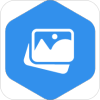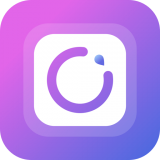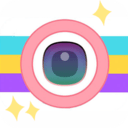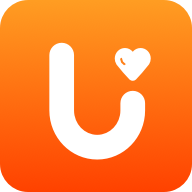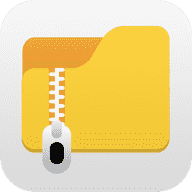游戏截图
游戏介绍
mockingbot是一款高品质产品设计协作软件。在这里,我们可以更好地进行产品原型设计,为打字提供更专业的设计服务,支持各种格式的文件上传,在这里可以轻松添加插件,并且还支持三方平台上的文档嵌入,为打字提供更高效便捷的办公服务。在这里,我们可以实时显示,充分满足用户的工作需求并适用于不同的工作场景。
如何查看已收藏的素材
1、打开mockingbot,登录之后可以在素材广场首页右上角的头像处点击进入查看,点击头像-我的主页-收藏;
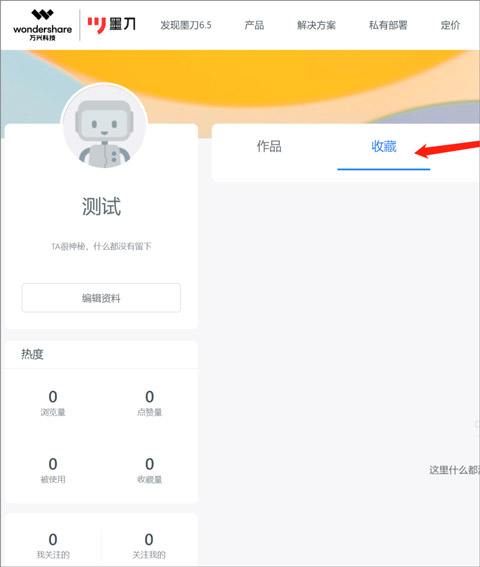
2、除项目以外,组件、页面、图标等素材还可以在编辑区内的素材库查找并使用,点击工具栏内「组件」、「图标」、「图片」或「页面」按钮,找到右上角「素材库」按钮即可进入管理;
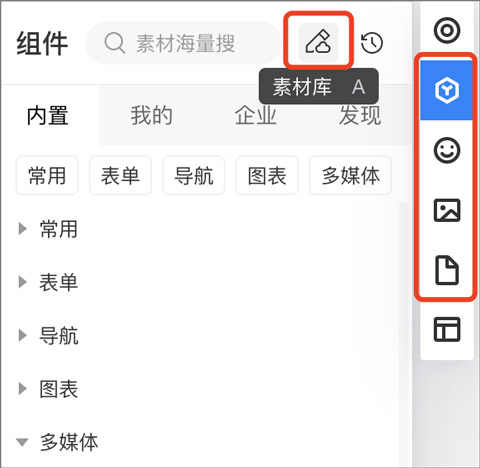
3、对于项目素材,在素材广场首页以及查看项目素材详情页的右上角都可以下载项目(即创建副本)。下载后,回到您的工作区项目管理页即可找到刚刚下载的项目文件。
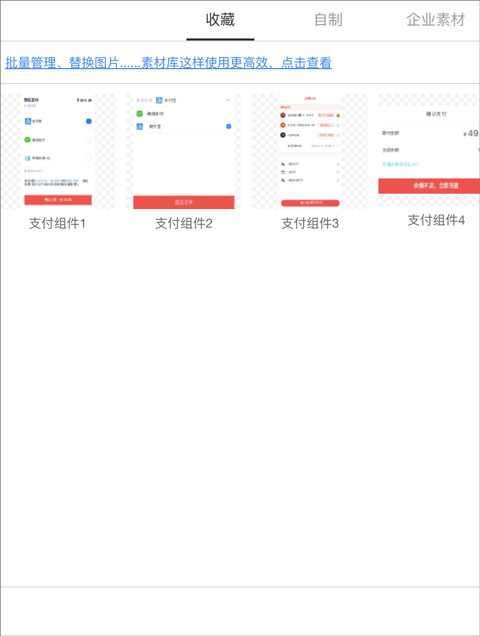
mockingbot怎么使用
1、在墨刀应用app的登录页面,输入账号密码进行登录
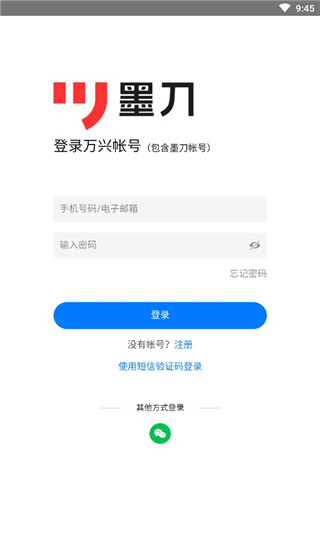
2、进入真机模拟页面,就能模拟在线进行操作
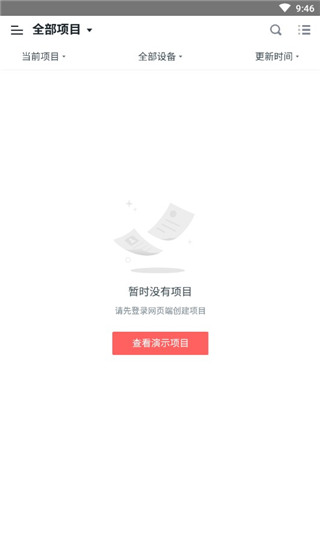
3、在团队页面,即可根据自己的需求,选择性在线添加团队

4、在离线预览页面,就能在没有网络的情况下预览
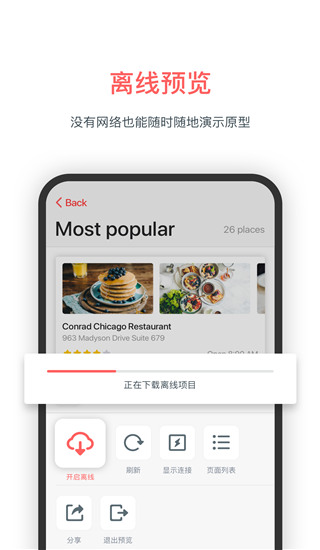
5、在登录时,可以自行选择服务器,以便用户使用
MockingBot如何向成员演示我的原型
1、打开MockingBot,登录进入主页,打开需要离线演示的项目,双指点击屏幕调出设置面板,选择「开启离线」。
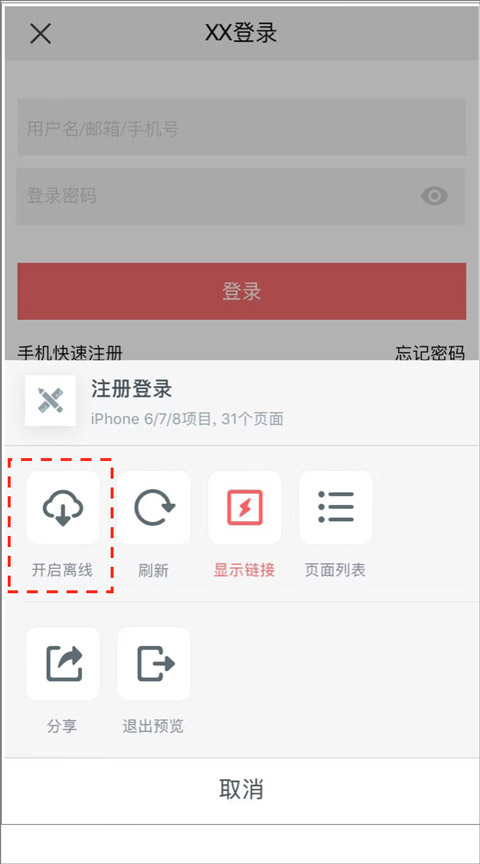
2、打开项目,双指点击屏幕,在弹出的设置面板中设置取消高亮。
3、在项目管理页选中项目,点击「分享」,在分享页的「效果」中可以设置是否显示项目边框。 如须临时设置显示隐藏项目边框,可以在运行界面右上角点击「设置」按钮来调整。
以上就是mockingbotapp的介绍,更多相关信息,敬请关注1666手游网!